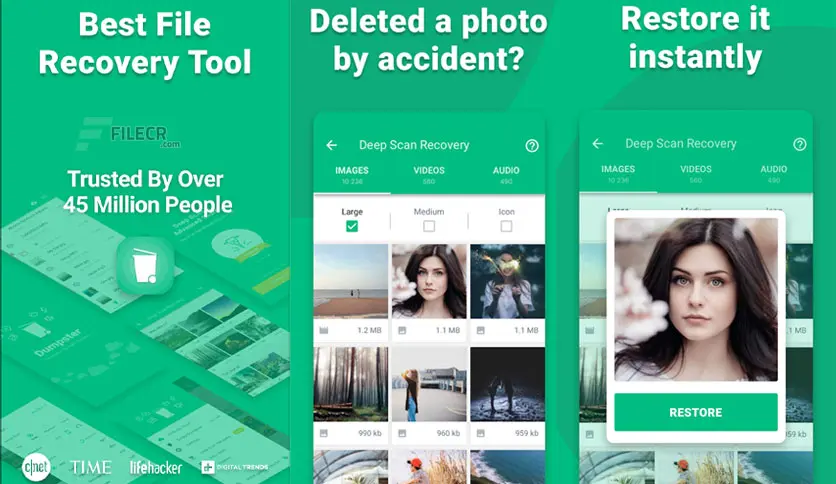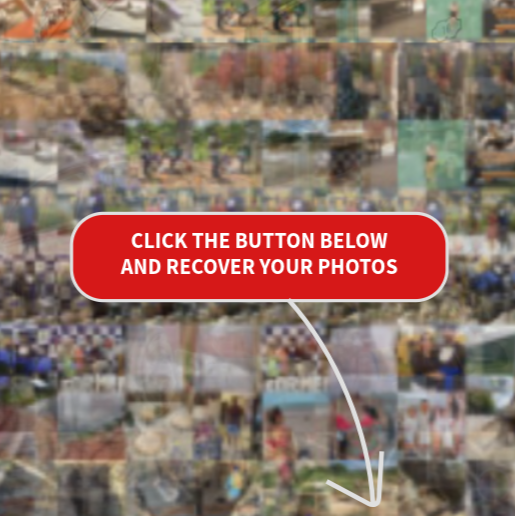गूगल फ़ोटो छवियों के रूप में हमारी यादों को संरक्षित और प्रबंधित करने के लिए एक असाधारण मूल्यवान उपकरण है।
हालाँकि, गलती से किसी महत्वपूर्ण फोटो को डिलीट करना हमारे लिए आम बात है। सौभाग्य से, गूगल फ़ोटो के तरीके प्रदान करता है खोई हुई छवियाँ पुनः प्राप्त करें.
इस गाइड में, हम आपको पुनर्स्थापित करने के लिए चरण-दर-चरण प्रभावी रणनीतियों का पता लगाएंगे हटाई गई तस्वीरें.
1 डेटा रिकवरी एप्लिकेशन का उपयोग करना:
इसके लिए कई विकल्प उपलब्ध हैं एंड्रॉइड और आईओएस वह आपकी मदद कर सकता है हटाई गई फ़ोटो पुनर्प्राप्त करें. हालाँकि, इनकी सफलता पर ध्यान देना ज़रूरी है अनुप्रयोग भिन्न हो सकते हैं. आवेदन पत्र कचरे के डिब्बे है सर्वोत्तम संकेत
सामान्य तौर पर, किसी फ़ोटो को हटाने के बाद जितनी जल्दी हो सके कार्रवाई करना महत्वपूर्ण है। जितना अधिक समय बीतता है, फोटो के नए डेटा द्वारा अधिलेखित होने की संभावना उतनी ही अधिक होती है।
यह सुनिश्चित करने के लिए कि आपकी यादें हमेशा सुरक्षित रहें, Google फ़ोटो स्वचालित बैकअप विकल्प प्रदान करता है।
संक्षेप में, गलती से तस्वीरें हटाने की निराशा के बावजूद, गूगल फ़ोटो के लिए कई तरीके प्रदान करता है उन्हें पुनर्प्राप्त करें. ऊपर बताए गए स्टेप्स को फॉलो करने से आपके पास अच्छा मौका होगा उन बहुमूल्य यादों को वापस लाओ.
हटाए गए फ़ोटो को पुनर्प्राप्त करने के लिए सर्वोत्तम ऐप्स की सूची देखें
2. वेब इंटरफ़ेस का उपयोग करना:
यदि आप कंप्यूटर का उपयोग करना पसंद करते हैं, तो नीचे दिए गए चरणों का पालन करें:
- अपना ब्राउज़र खोलें और पर जाएँ गूगल फ़ोटो.
- बाएँ फलक में, “क्लिक करें”बिन“.
ऐप की तरह ही, आप रीसायकल बिन से अपनी तस्वीरें देख और पुनर्स्थापित कर पाएंगे।
फ़ोटो पुनर्प्राप्त करने का तरीका यहां देखें
3. मोबाइल उपकरणों से हटाए गए फ़ोटो को पुनर्स्थापित करना:
यदि आपने किसी फ़ोटो को हटा दिया है मोबाइल डिवाइस (स्मार्टफोन या टैबलेट की तरह), इसे सीधे डिवाइस से ही पुनर्प्राप्त करना संभव हो सकता है:
- एप्लिकेशन खोलें गूगल फ़ोटो विचाराधीन डिवाइस पर.
- डिलीट की गई फोटो पर जाएं और उस पर अपनी उंगली रखें।
- विकल्प चुनें "पुनर्स्थापित करना” या ऊपर की ओर तीर वाला कूड़ेदान आइकन (यह डिवाइस के आधार पर भिन्न हो सकता है)।
4. गूगल ड्राइव का उपयोग करना:
Google फ़ोटो और गूगल हाँकना आपस में जुड़े हुए हैं, जिसका अर्थ है कि Google फ़ोटो से हटाई गई तस्वीरें Google ड्राइव में भी पाई जा सकती हैं:
- खोलें गूगल हाँकना एक ब्राउज़र में.
- बाएँ मेनू में "कचरा" पर क्लिक करें।
इस स्थान पर, आप हटाई गई Google फ़ोटो फ़ाइलों का पता लगा पाएंगे। जिन्हें आप पुनर्प्राप्त करना चाहते हैं उन्हें चुनें और उन्हें पुनर्स्थापित करने के लिए राइट-क्लिक करें।
देखें कि डंपस्टर ऐप कैसे डाउनलोड करें और अपनी तस्वीरें कैसे पुनर्प्राप्त करें
5. Google फ़ोटो ट्रैश की जाँच करना:
O गूगल फ़ोटो एक रीसायकल बिन रखता है जहां यह हटाए गए फ़ोटो को स्थायी रूप से हटाए जाने से पहले 30 दिनों की अवधि के लिए संग्रहीत करता है। यह जांचने के लिए कि आपकी तस्वीरें वहां हैं या नहीं, इन चरणों का पालन करें:
- एप्लिकेशन खोलें गूगल फ़ोटो आपके डिवाइस पर.
- ऊपरी बाएँ कोने में तीन क्षैतिज रेखाओं वाले आइकन पर टैप करें।
- चुनना "बिनविकल्पों की सूची में।
रीसायकल बिन के अंदर, आपको अपनी हाल ही में हटाई गई सभी तस्वीरें मिलेंगी। बस उन फ़ोटो का चयन करें जिन्हें आप पुनर्प्राप्त करना चाहते हैं और "क्लिक करें"पुनर्स्थापित करना“.